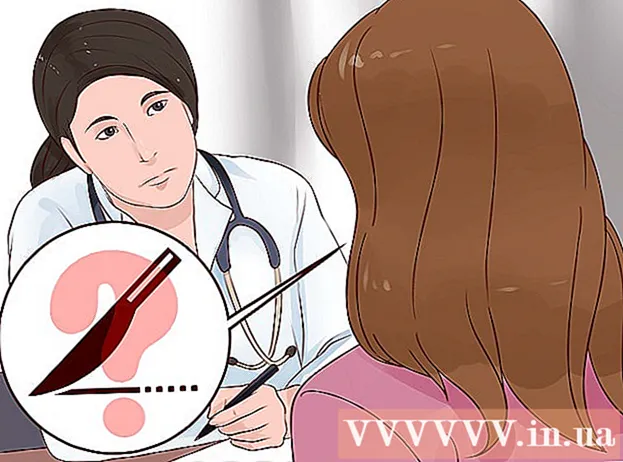Szerző:
Randy Alexander
A Teremtés Dátuma:
25 Április 2021
Frissítés Dátuma:
1 Július 2024

Tartalom
A modern mobiltelefon-technológia lehetővé teszi a felhasználó számára, hogy adatkapcsolattal bármikor vezeték nélkül csatlakozzon az internethez. Megoszthatja telefonja internetkapcsolatát egy laptop (laptop) számára WiFi, Bluetooth vagy USB segítségével. A legtöbb újabb telefon és laptop bármilyen csatlakozási módot választhat, amelyek mindegyikének megvannak a maga előnyei.
Lépések
1/3 módszer: Ossza meg az iPhone és a laptop kapcsolatát
Ellenőrizze a szállító csomagját. Egyes szolgáltatók külön díjat számítanak fel az adatkapcsolat megosztásáért, vagy megkövetelik, hogy vásároljon egy internetmegosztási tervet.

Válassza ki a módszerét. Három módszer létezik a telefon internetkapcsolatának megosztására laptopokhoz. Az egyes módszerek a következők:- Kapcsolat megosztása a következőn keresztül: WIFI iOS 4.3 vagy újabb rendszert futtató iPhone 4 készüléken végezhető el. Annyi laptophoz tud csatlakozni, amennyit csak akar, mindaddig, amíg WiFi van, és Mac OS 10.4.11 vagy Windows XP SP2 vagy újabb rendszert futtat.
- Kapcsolat megosztása a következőn keresztül: USB iPhone 3G és újabb rendszereken is elvégezhető. USB-kábelre lesz szüksége az iPhone és a laptop csatlakoztatásához. A számítógépének rendelkeznie kell az iTunes 8.2 vagy újabb verzióval, és futtatnia kell a Mac OS 10.5.7 vagy a Windows XP SP2 vagy újabb rendszert.
- Kapcsolat megosztása a következőn keresztül: Bluetooth iPhone 3G vagy újabb verzió szükséges. Csatlakozhat egy Bluetooth 2.0-s laptophoz, amely Mac OS 10.4.11 vagy Windows XP SP2 vagy újabb rendszert futtat.

Kapcsolja be a személyes hotspotot. Nyissa meg az iPhone beállításait. Állítsa a Personal Hotspot csúszkát "On" állásba. Koppintson a használni kívánt módszerre (WiFi, Bluetooth vagy USB).- A személyes hotspot beállításait a Beállítások → Cellular menüpont alatt találja meg; Beállítások → Általános → Hálózat; vagy a Beállítások főmenüben, az eszköztől függően.
- Wi-Fi használatakor érintse meg a WiFi jelszó gombot, és írja be a jelszót. Csak ASCII karaktereket használjon.

Csatlakozzon megosztott WiFi-hez. A megosztott WiFi kapcsolat a vezeték nélküli kapcsolat leggyorsabb módja, de a legtöbb akkumulátort fogyasztja. Ha laptopról szeretne csatlakozni, egyszerűen kapcsolja be a WiFi-t, válassza ki a hálózatot a telefonhoz, majd írja be a kívánt jelszót. Az alapértelmezett hálózat neve általában "iPhone".- A telefon WiFi-internetmegosztása le van tiltva, ha 90 másodpercig nem csatlakoztatja az eszközt.
- Ha 2G mobilhálózaton van, a hívás kezdeményezésekor a WiFi nem lesz elérhető.
Csatlakozás USB-n keresztül. Bár ez nem annyira népszerű a kábelek körében, az USB a leggyorsabb és legegyszerűbb csatlakozási módszer. Miután a Personal Hotspot be van kapcsolva, csatlakoztassa az USB-kábelt mindkét eszközhöz. A kapcsolat megosztása automatikusan megtörténik. Ha nem, próbálja meg megnyitni a laptop hálózati beállításait, és kattintson az USB lehetőségre.
- A laptopon rendelkeznie kell az iTunes programmal. Az iTunes ingyenesen letölthető.
Csatlakozzon megosztott Bluetooth-hoz. A Bluetooth lassabb, mint a WiFi, és csak egy másik eszközzel tudja megosztani a kapcsolatát. Ugyanakkor kevesebb akkumulátort fog használni. Így állíthat be Bluetooth-kapcsolatot egy laptop számára:
- Mert Mac:
- Lépjen a Rendszerbeállítások → Bluetooth laptopra.
- Kattintson a „Bluetooth bekapcsolása” elemre, vagy az „Új eszköz beállítása” elemre, és kövesse a képernyőn megjelenő utasításokat. Válassza az iPhone lehetőséget az eszközlistában.
- Adja meg a Pairing Code elemet az iPhone készüléken.
- Egyes iPhone készülékeken az importálás után meg kell koppintania az "Eszköz használata hálózati portként" elemet.
- Mert Windows 10:
- Válassza ki a tálcán a műveleti központ ikont (csevegési buborékkal), majd kattintson a Bluetooth gombra.
- Kattintson a Csatlakozás elemre, majd válassza ki az iPhone-t.
- Írja be a Pairing Code elemet az iPhone-on.
- Mert Windows 7:
- Válassza a Vezérlőpult → Bluetooth → Bluetooth beállítások → Opciók menüpontot. Kapcsolja be a Bluetooth felderítését és a kapcsolatot.
- Válassza a Start → Eszközök és nyomtatók → Eszköz hozzáadása lehetőséget. Válassza ki az iPhone készülékét.
- Adja meg a Pairing Code elemet az iPhone készüléken.
- Mert Windows Vista:
- Válassza a Vezérlőpult → Hardver és hang → Bluetooth-eszközök → Opciók menüpontot. Kapcsolja be a Bluetooth felderítését és a kapcsolatot.
- Ugyanebben a Bluetooth-eszközök menüben kattintson a Hozzáadás elemre, majd válassza ki az iPhone-t.
- Írja be a Pairing Code elemet az iPhone-on.
- Mert Mac:
3. Módszer: Megosztja az Android telefon és a laptop kapcsolatát
Vegye figyelembe az adattervét. A legtöbb szolgáltató külön díjat számít fel az internetmegosztásért, különben ez a díj már az Ön adatkorlátján belül van. Egyes csomagok szintén nem engedélyezik a kapcsolat megosztását.
Tudja meg, hogy a készülék kompatibilis-e. Az Android bevezette a WiFi és az USB tethering szolgáltatást a 2.2-es verzióban. A Bluetooth-internetmegosztáshoz Android 3.0 vagy újabb verzió szükséges.
- A telefonmodellnek és a laptop operációs rendszerének is meg kell lennie az internetmegosztásnak. Ez ritkán válik problémává, hacsak nem sok év telt el az eszköz értékesítése óta.
- Egyes régebbi Android verziókat futtató eszközök telepíthetnek alkalmazásokat az internetmegosztás engedélyezéséhez.
Kapcsolat megosztása WiFi-vel. A WiFi gyors kapcsolatot biztosít, és akár tíz eszközt is képes támogatni. Mindazonáltal a készülék nagyon gyorsan lemeríti az akkumulátort. Így állíthatja be:
- Nyissa meg a Beállításokat androidos telefonján. Koppintson a Továbbiak → Internetmegosztás és hordozható hotspot lehetőségre a Vezeték nélküli lehetőség alatt.
- Kapcsolja be a „Hordozható WiFi hotspot” funkciót.
- Megjelenik egy adásüzenet. Koppintson az értesítésre, és válassza a „Wi-Fi hotspot beállítása” lehetőséget. Írja be a csak ASCII karaktereket tartalmazó jelszót (megadhatja a hálózat nevét).
- Laptopon kapcsolja be a WiFi-t, és válassza ki a telefon hálózatát. Írja be a kiválasztott jelszót.
Ossza meg az internetkapcsolatot USB-n keresztül. Az USB-kábel biztosítja a leggyorsabb csatlakozási sebességet. Az USB-kapcsolat megosztása azonban általában csak (a mainstreamben) történik Windows operációs rendszereken. Egyszerűen csatlakoztassa a két eszközt USB-kábellel, majd kapcsolja be a telefonon az internetmegosztást a Beállítások → Egyebek → Internetmegosztás és hordozható hotspot menüpont alatt. ) → USB-internetmegosztás.
- A Windows XP felhasználóknak először le kell tölteniük a testreszabási fájlt. Kérjük, kövesse a Google támogatási oldalán található utasításokat.
- A Mac-felhasználók telepíthetnek egy harmadik féltől származó illesztőprogramot a laptopra az USB-megosztás engedélyezéséhez. Ezt a Google vagy az Apple nem cenzúrázza. Csak megbízható forrásokból szabad telepíteni.
Csatlakozás Bluetooth-on keresztül. A Bluetooth a vezeték nélküli kapcsolat lassabb módja, de kevesebb lemeríti az akkumulátort. Használhatja internetkapcsolat létrehozására egy eszközhöz az alábbiak szerint:
- Kapcsolja be a Bluetooth-ot a telefon Beállítások részében.
- Kapcsolja be a Bluetooth-t a laptopján. Ezt a Mac Rendszerbeállítások részében teheti meg; a "műveleti központ" opcióból → "Csatlakozás" a Windows 10 tálcán; vagy a kereső sávban a "Bluetooth" kifejezésre keresve a Windows régebbi verzióit.
- A telefonján válassza a laptop lehetőséget az Elérhető eszközök alatt. Ha nem látja, nyomja meg az "Eszközök keresése" gombot, vagy érintse meg a menü ikont, majd a "Frissítés" elemet.
- A készülék csatlakoztatásához kövesse az utasításokat. Lehet, hogy meg kell adnia egy jelszót (jelszót) az egyik eszközön (próbálja meg megadni a 0000 vagy 1234 számot, ha a másik eszköz nem mutatja meg).
- Telefonján lépjen a Beállítások → Egyebek → Internetmegosztás és hordozható hotspot → Bluetooth-internetmegosztás lehetőségre.
3. módszer a 3-ból: Amennyire lehetséges, korlátozza az akkumulátor lemerülését
Kapcsolja ki az összes felesleges feladatot a telefonján. Kapcsolja ki a GPS-t, az automatikus szinkronizálást, az értesítéseket, a frissítéseket és a Wifi-t. Az egyetlen dolog, amire szüksége van, az a telefon hálózati jele.
- Ha androidos eszközt használ, válassza a Beállítások → Alkalmazások → Futás lehetőséget, és kapcsolja ki az összes alkalmazást. Nyissa meg az Összes alkalmazás elemet, és kapcsolja ki az összes szükséges alkalmazást, például a Hangouts vagy a Play alkalmazást.
- Ha Windows Phone 8.1 rendszert használ, kapcsolja be az Akkumulátorkímélőt.
Csökkentse a fényerőt. Kérjük, csökkentse a minimálisra a telefon fényerejét.
Vegye ki az SD memóriakártyát. Ha lehetséges, vegye ki a telefon SD memóriakártyáját. Ez lehet az akkumulátor lemerülésének fő oka egyes telefonokban.
Próbáljon rövid távon használni az internetet. Rövid ideig használja az internetet. Ha hosszabb ideig szeretne hozzáférni az internethez, próbáljon csak e-maileket és egyszerű weboldalakat használni. Kerülje a videók megtekintését, a letöltést és a böngészést több ablakban.
Csökkentse a telefon tethering távolságát. Ellenőrizze a telefon beállításait, hogy elérhető-e az internetmegosztás tartománya. Tartsa minimálisnak, és tartsa telefonját a laptop közelében.
Csatlakoztassa a telefont a laptophoz. A legtöbb újabb telefont úgy töltheti fel, hogy csatlakoztatja őket a számítógép USB-portjához, bár szükség lehet a megfelelő kábel megvásárlására. Ne feledje, hogy a számítógép által történő töltés sokkal lassabb lesz, mint a fali konnektorból történő töltés.
- Akár USB-n keresztül is megoszthatja számítógépe kapcsolatát, és egyszerre töltheti.
Vásároljon hordozható töltőt. Ez az eszköz akkor működhet, ha a telefonját nem lehet tölteni a laptopjával, vagy ha a laptop akkumulátora alacsony. Ez a töltő más néven "Power Bank".
- Egyes vállalatok, mint például az EE az Egyesült Királyságban, ingyen biztosíthatják ezt. A vásárlás előtt feltétlenül gondosan ellenőrizze a szolgáltató webhelyét.
Tartson tartalék elemeket. Ha a telefon akkumulátora kivehető, megduplázhatja az interneten eltöltött idő mennyiségét. Ne felejtse el feltölteni a tartalék akkumulátort, amikor hazaér. hirdetés
Tanács
- Csak egyszer kell csatlakoztatnia a Bluetooth-eszközöket. Ezt követően automatikusan azonosítják egymást.
- Ha nem tud csatlakozni a Bluetooth-hoz, kérjük, olvassa el mobiltelefonjának használati utasítását.
Figyelem
- Egyes mobilszolgáltatók, például a Sprint és a T-Mobile, megszakíthatják a hálózatot, ha ezt megteszi, amikor a terv nem teszi lehetővé az internetmegosztást. Kérdezze meg szolgáltatóját a kapcsolatmegosztási korlátokról.
Amire szükséged van
- A telefon internetre léphet
- A mobilszolgáltató adatcsomagja lehetővé teszi a kapcsolat megosztását
- Vagy:
- Laptopok Wi-Fi-vel
- Az USB-kábel kompatibilis a telefonokkal és a laptopokkal
- Bluetooth-os laptopok
- Alkatrészek, amelyek átalakítják a feszültséget (adapter) laptop és Bluetooth között